
Tastatūras īsinājumtaustiņi ir bijuši skaitļošanā kopš datoru sākuma. Tās funkcija bija vienkāršot veco operētājsistēmu lietošanu, taču, tā kā tas ir tik noderīgs elements, tas spēja pārvarēt līdz mūsdienām. Šobrīd operētājsistēmai Windows ir desmitiem alternatīvu dažādu procesu samazināšanai līdz tikai divu taustiņu nospiešanai. Tomēr, ja neesat apmierināts ar tiem, mēs parādīsim, kā mainīt īsinājumtaustiņus operētājsistēmā Windows 10.
Jāatzīmē, ka šī iespēja nav pieejama vietējā līmenī, jo, lai to panāktu, mums būs jāinstalē programmas. Šeit mēs jums pastāstīsim, kuri ir labākie un kā tie darbojas.
3 veidi, kā mainīt īsinājumtaustiņus operētājsistēmā Windows 10
Tā sauktie īsinājumtaustiņi vai īsinājumtaustiņi ir elementi, kas ir cieši saistīti ar operētājsistēmas darbību. Šajā ziņā Windows nepiedāvā vietējos risinājumus, kas ļauj veikt šāda dziļuma izmaiņas, jo mēs varētu ievērojami mainīt sistēmas stabilitāti.. Tas ir tāpēc, ka mēs varētu pārklāt vienu īsinājumtaustiņu ar citu, atlasot taustiņu kombināciju, kas jau bija rezervēta citai darbībai.
Lai gan dažas lietojumprogrammas, kuras izmantosim šim nolūkam, nodrošina, ka tas nenotiek, tā ir kustība, ar kuru mums jārīkojas piesardzīgi.
Iemesli, kā meklēt, kā mainīt īsinājumtaustiņus operētājsistēmā Windows 10, var būt dažādi, sākot no taustiņiem, kas nedarbojas vai trūkst, līdz pilnīgai pieredzes pielāgošanai. Ja jūtaties ērtāk kopēt un ielīmēt ar citu kombināciju, tad varat to izdarīt ar programmām, kuras mēs jums prezentēsim nākamo.. Tāpat mēs iemācīsim jums izveidot jaunus saīsnes programmu palaišanai.
Izveidojiet jaunu saīsni
Lai gan sistēma Windows neļauj mainīt īsinājumtaustiņus sākotnēji, tā piedāvā iespēju ģenerēt savus īsinājumtaustiņus lietojumprogrammu un programmu palaišanai.. Ideja ir samazināt attiecīgās programmatūras meklēšanu un noklikšķināšanu uz tās, lai to atvērtu dažu sekunžu laikā, tikai nospiežot dažus taustiņus.
Šajā ziņā, ja jums ir programma, kuru vēlaties atvērt visātrāk, sāciet ar tās meklēšanu, ar peles labo pogu noklikšķiniet uz tās un pēc tam dodieties uz "Properties".
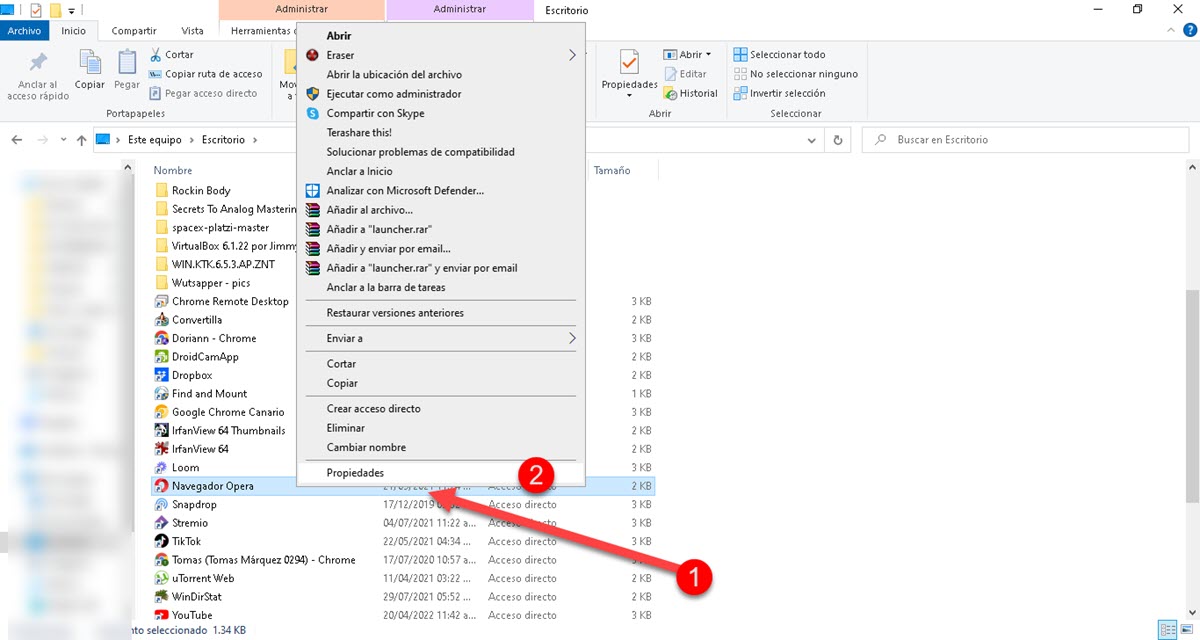
Tas ir, ja attiecīgās programmas ikona atrodas Windows darbvirsmā, taču, ja tā ir izvēlnē Sākt, ar peles labo pogu noklikšķiniet un pēc tam uz "Atvērt faila atrašanās vietu". Tas jūs novirzīs tieši uz programmas izpildāmo failu, no kura varēsit piekļūt rekvizītiem.
Tiks parādīts neliels logs, kurā redzēsiet virkni lauku, un tas, kas mūs interesē, tiek identificēts kā "Īsceļa taustiņš".
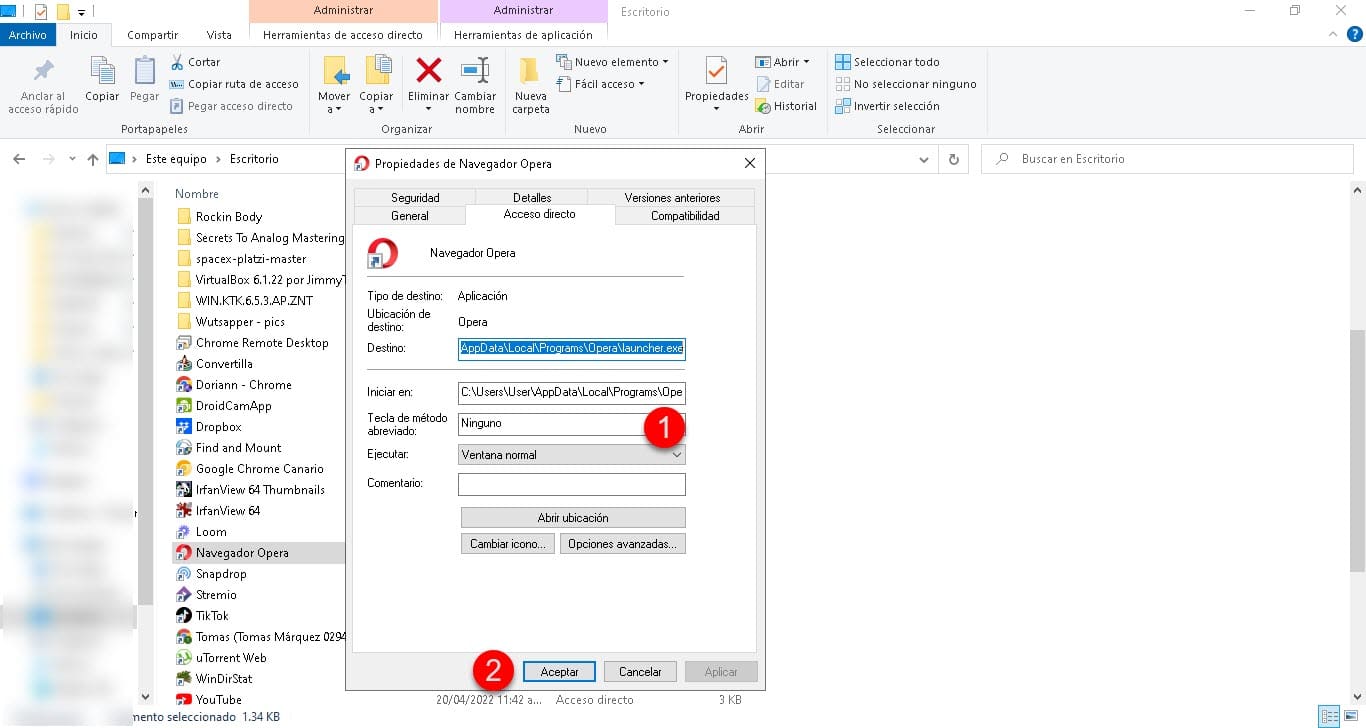
Noklikšķiniet un nekavējoties nospiediet taustiņu kombināciju, kuru vēlaties konfigurēt, lai palaistu programmu. Visbeidzot, noklikšķiniet uz Pieņemt un viss.
Šādā veidā pietiks nospiest iepriekš atlasīto taustiņu pāri, lai atvērtu šīs lietojumprogrammas gadījumu, kuru izmantojat regulāri.. Tādējādi jūs ietaupīsit daudz vairāk laika, nekā aizņemot parasto procesu, meklējot to izvēlnē Sākt.
PowerToys
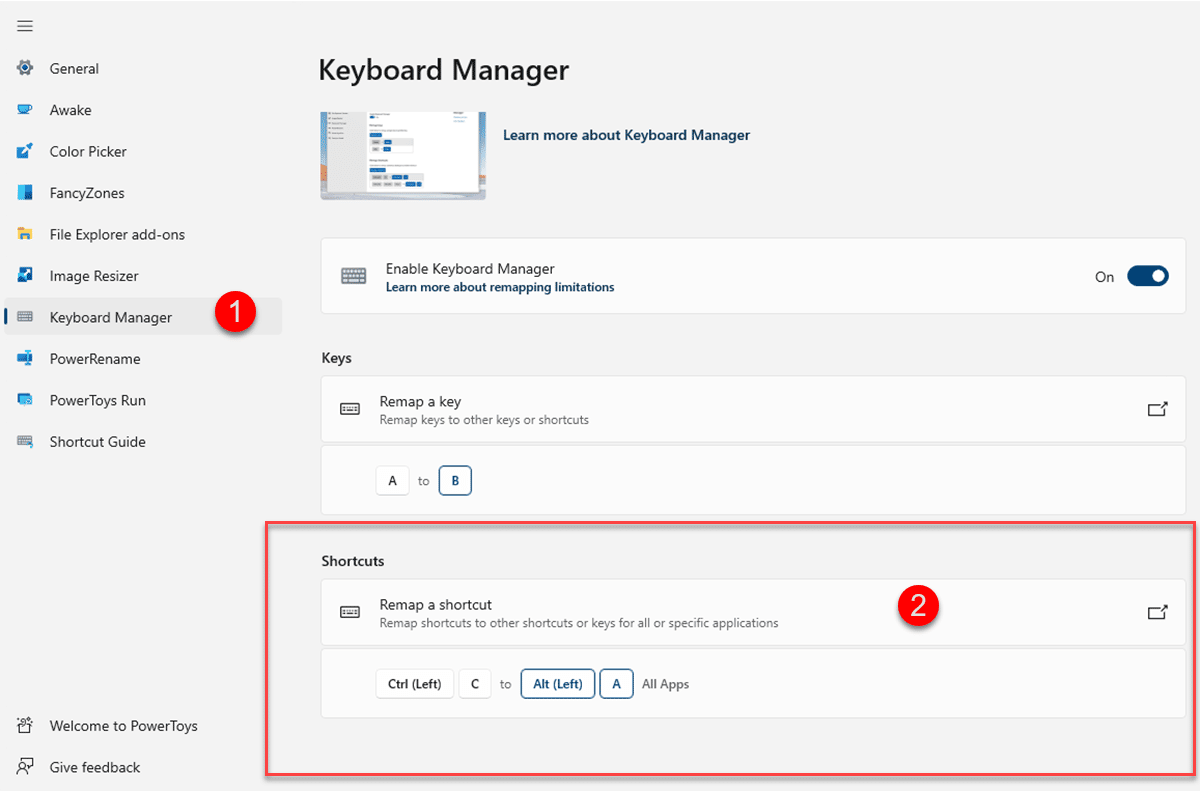
the Microsoft Power Rotaļlietas tie nav vietējais rīks, taču tie nav arī trešās puses rīki. Citiem vārdiem sakot, tā nav integrēta sistēmā Windows pēc noklusējuma, tomēr tā ir tā paša uzņēmuma izveidota utilīta, kas spēj izveidot savienojumu ar sistēmu tā, it kā tā būtu pēc noklusējuma. Tās funkcija ir nodrošināt virkni papildu opciju, lai pielāgotu Windows pieredzi. Šīs opcijas ietver visu, sākot no Windows Explorer spraudņiem, iespēju uzturēt sistēmu nomodā, nemainot barošanas opcijas, un pat rīku attēlu izmēru maiņai..
Visā šajā paketē jūs atradīsit arī tastatūras pārvaldnieku, kas paredzēts arī esošo taustiņu un īsinājumtaustiņu pārveidošanai. Šajā ziņā mēs varam izmantot Power Toys, ja meklējat, kā mainīt īsinājumtaustiņus operētājsistēmā Windows 10. Palaižot rīku, dodieties uz sadaļu Tastatūras pārvaldnieks, kur atradīsit visus attiecīgos iestatījumus..
Ritiniet uz leju un redzēsit opciju “Pārveidot saīsni”, kas ļaus rediģēt esošos saīsnes.
Hoe Key
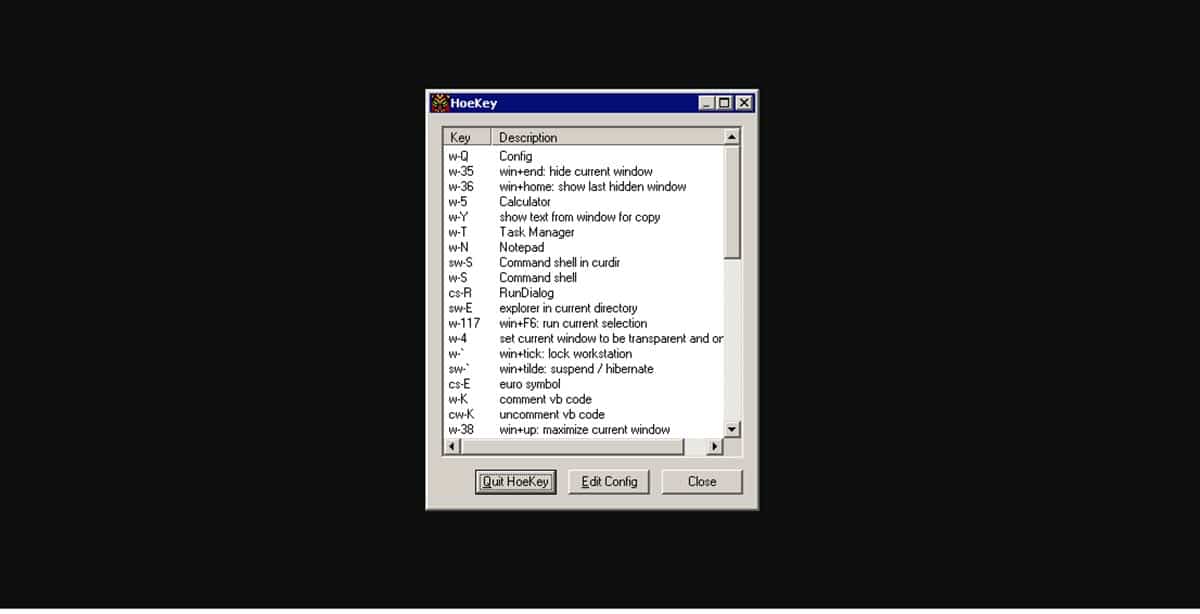
Hoe Key Tas ir ļoti vienkāršs trešās puses rīks, un atšķirībā no Power Toys tas ir diezgan viegls, jo ir paredzēts tikai īsinājumtaustiņiem. Šajā ziņā HoeKey instalētājs sver tikai 47 KB, tāpēc arī instalēšana tiks veikta dažu sekunžu laikā.
HoeKey interfeiss sastāv no neliela loga, kurā mēs redzēsim lietojumprogrammas piedāvāto īsinājumtaustiņu sarakstu ar iespēju tos rediģēt vai dzēst. Šajā gadījumā mēs esam ieinteresēti tos rediģēt, tāpēc noklikšķiniet uz “Edit Config” un jums būs iespēja lietot jums ērtāko taustiņu kombināciju.
Ja meklējat, kā operētājsistēmā Windows 10 rediģēt īsinājumtaustiņus un neko citu, tad šis ir labākais risinājums, jo tas neaizņems pārāk daudz vietas un viss process būs ļoti ātrs.